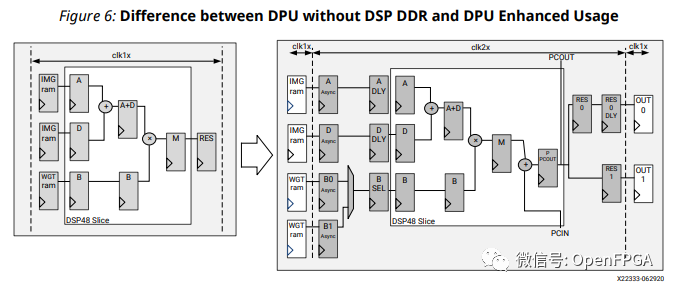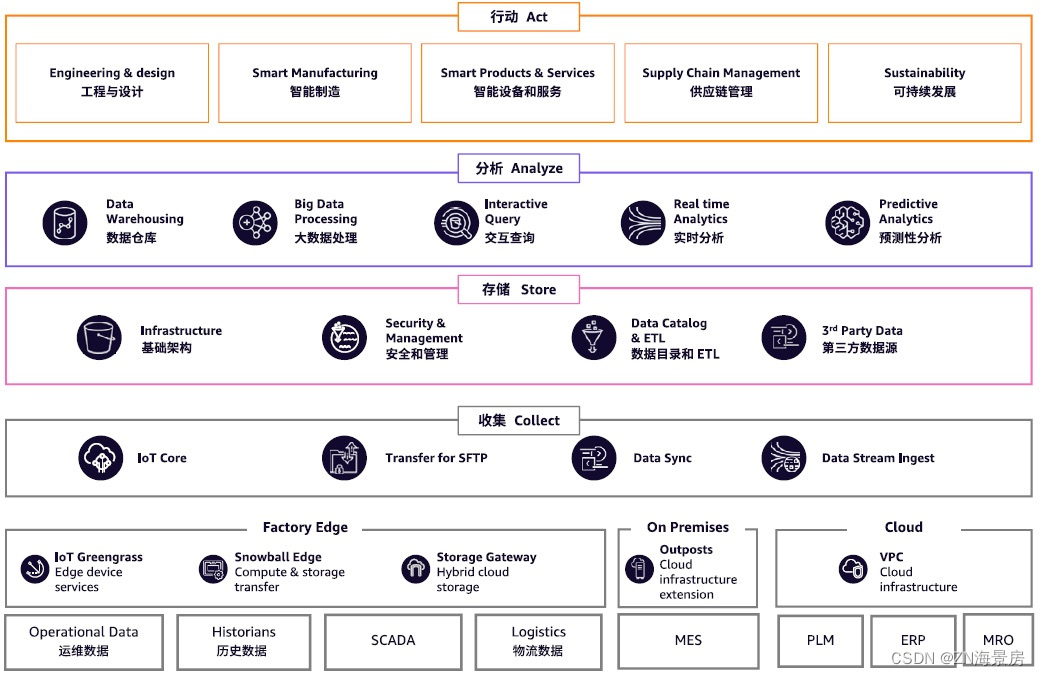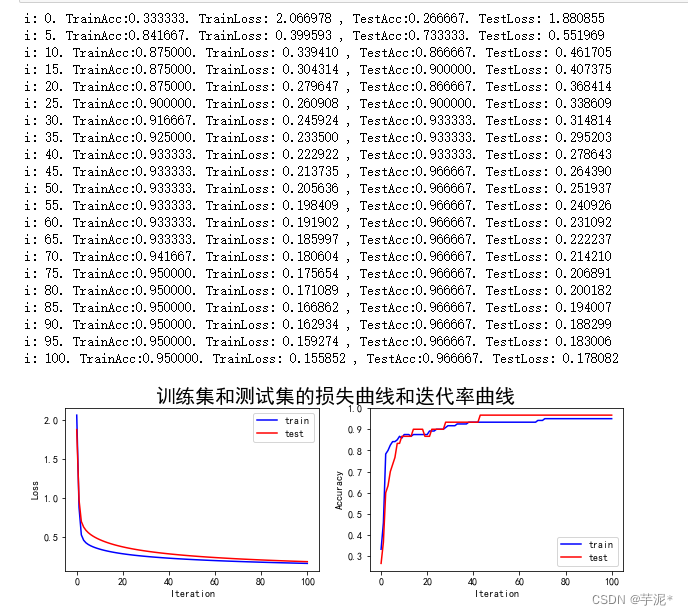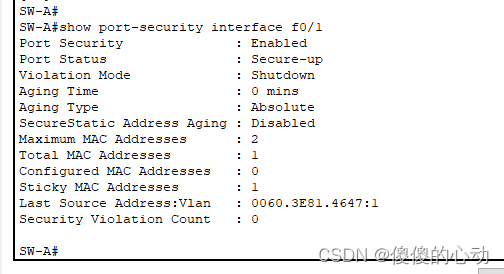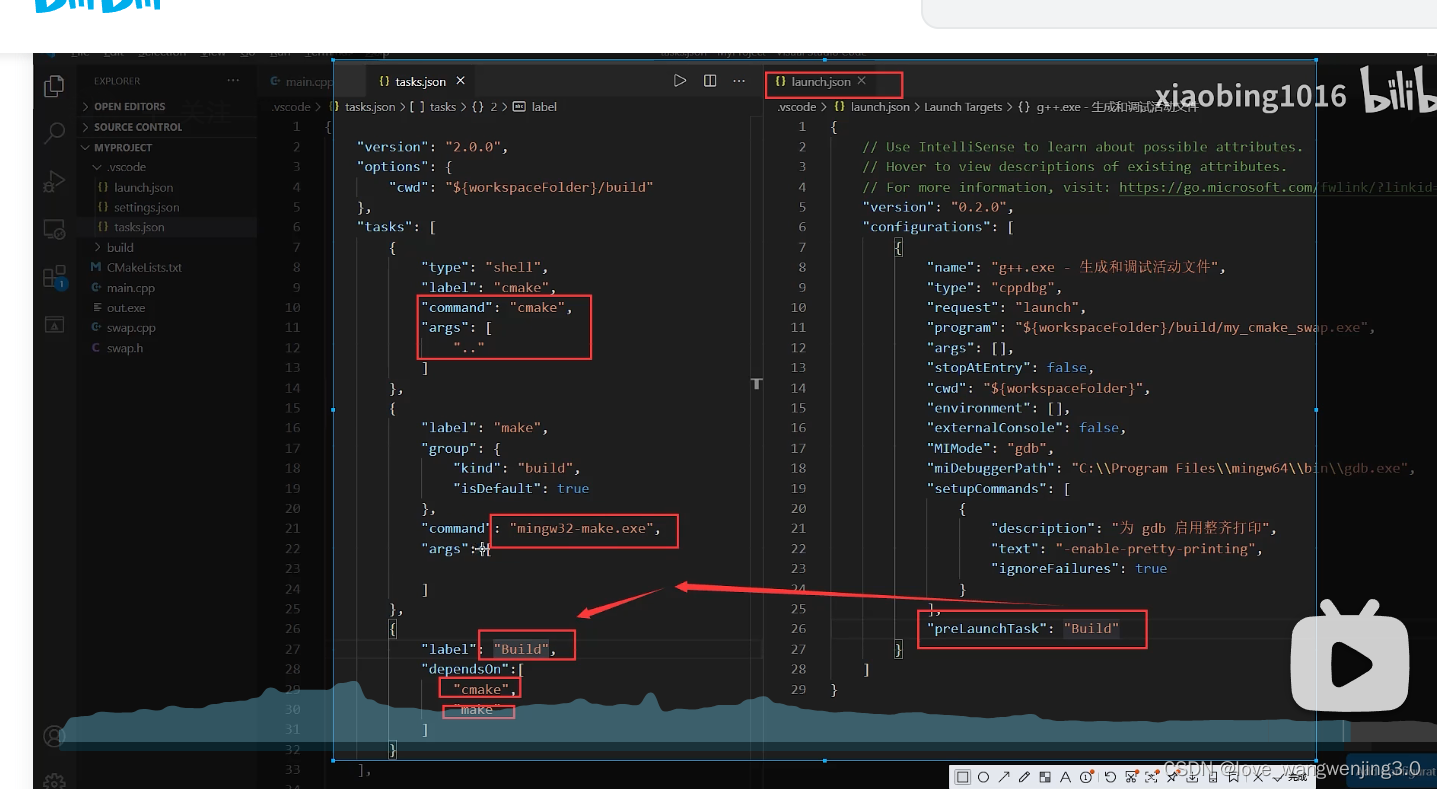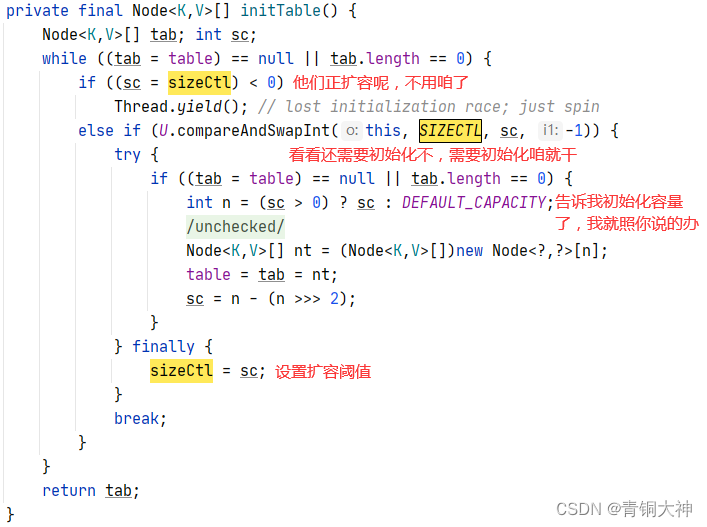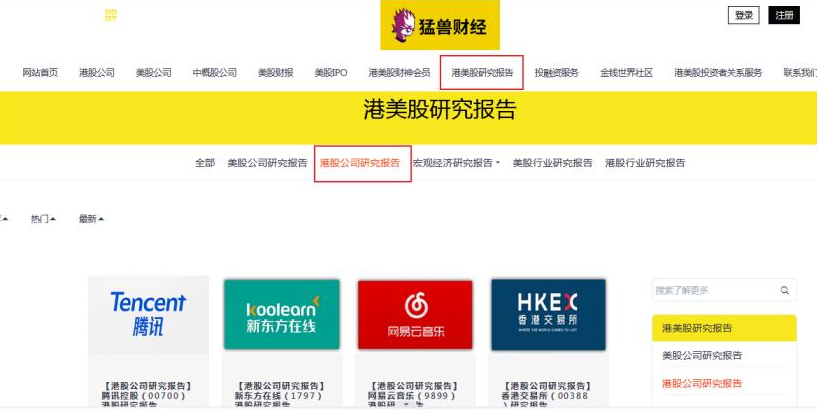如何提取文件名称到excel?在市场中很多小伙伴(例如公司行政和文员)就会碰到这个问题,将一些文件的名全部提取出来然后保存到excel表格中。当你在工作中如果遇到这个问题时,你却还在使用最传统的方法一个一个复制粘贴进行提取,那么你真的要反省自己了,这样的方法效率是多么的低,如果你是一个职场新人还可以原谅,但如果你是一个职场老人那就真的不应该了。
那么面对大量的文件名需要提取到excel的时候,我们应该采用什么方法来快速提取呢?小编这里给大家一个学习的机会,下面我给大家带来了两个比较简单的方法,希望这些方法可以让大家掌握这一文件处理技巧,那就话不多说,请往下看看吧。
方法一,使用“优速文件名提取器”完成提取
这是一个专门用来提取文件名称的软件工具,不仅可以提取文件名,还可以提取文件的创建时间、修改时间和文件路径等信息,下面是详细的操作步骤。
步骤1,在电脑上打开“优速文件名提取器”软件工具,这需要我们提前将它安装,打开之后我们直接点击【添加文件】或者【添加目录】按钮,将文件导入到软件中,导入成功后我们可以看到文件名被软件获取。
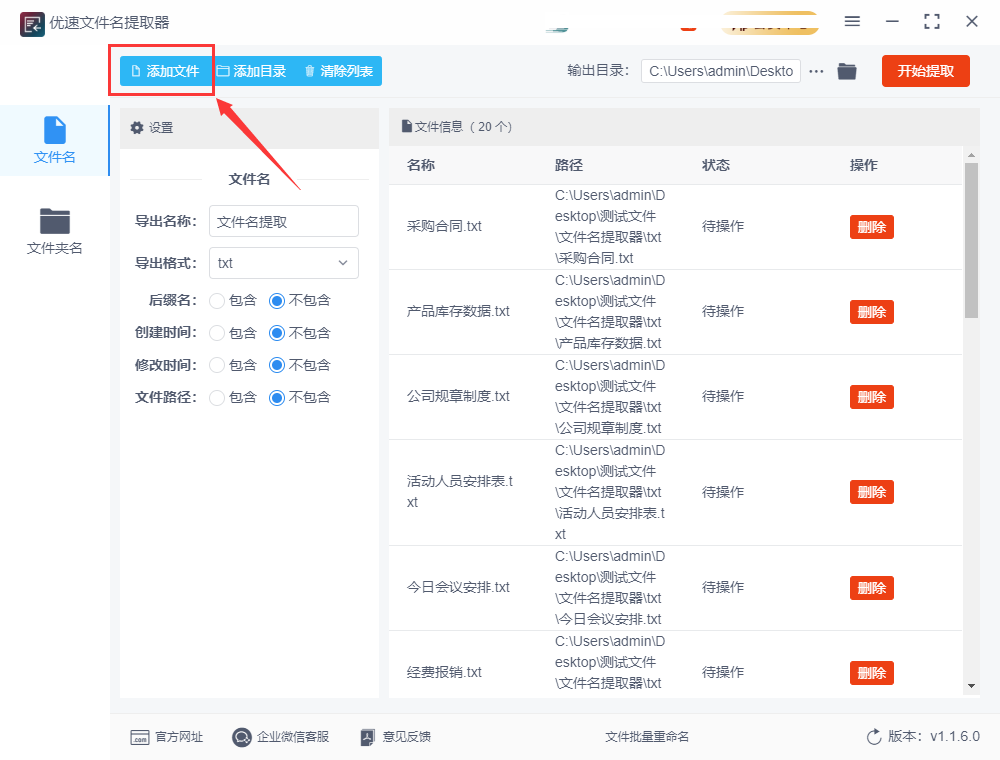
步骤2,因为要将文件名提取到excel表格里,所以在导出格式右边选择“xlsx”(另外还支持提取到word或者txt里面),其它参数可以根据我们的需要而设置。

步骤3,设置完毕后,点击右上角【开始提取】红色按钮,这样就开始提取文件名称了,等到提取完成后软件会自动打开输出文件夹,而提取后的excel导出文件就保存在这里。

步骤4,打开输出文件夹中的excel文件,通过对比我们可以看到,软件成功的将所有文件名一次性提取到了excel表格的第一列里,提取出来名称顺序和电脑中的顺序是一致的。

方法二,采用命令的方式进行提取
如果你的电脑知识比较ok的话,那么这个方法也是一个不错的选择,如果你是一个小白那么就不建议使用此方法,因为你可能理解不了,导致无法操作。
1、提前准备好需要提取名称的文件,数量是不受限制的,然后新建一个空白的文本文档。
2、在文本文档中输入“dit *.*/B<1.txt”,按CTRL+S保存,然后关闭这个文本文档。
3、将这个文本文档修改成bat文件,随后双击这个bat文件,就会将所有的文件名提取出来了。
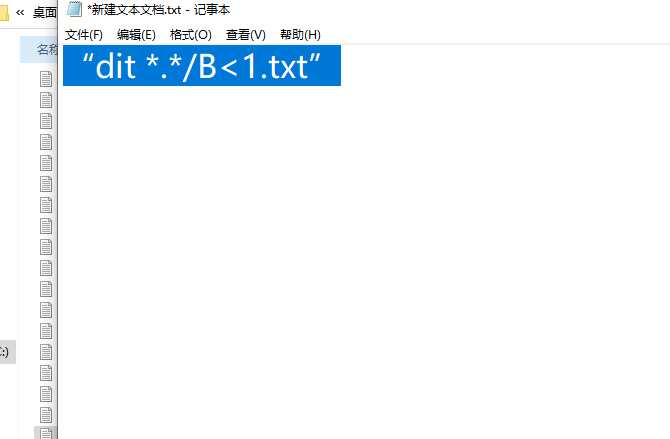
虽然在工作中我们经常会遇到一些难以搞定的问题,如果找不到好的解决方法,那么工作效率会得到严重的影响,甚至会让接下来的工作滞后,大家都不希望遇到这样的事情。还有一种方法就是快速武装自己,平时养成学习的习惯,将那些好用的办公技巧变成自己的知识,这样就可以解决各种疑难问题。上面就是关于“如何提取文件名称到excel?”的两个方法介绍,学会之后记得点个赞支持一下哦~~~